
ビジネスを加速させるワークスタイル(第15回)
似ているようで違う、法人向け光回線の選び方
公開日:2020.12.17
LINEには、「アルバム」と「ノート」という機能がある。これは以前からある機能だが、皆さんはこの2つをきちんと使いこなしているだろうか? かくいう筆者もあまり積極的に使っていなかった。写真や動画はトークルームでシェアしていたのだが、ちょっと痛い目に遭ったことがあるので、それからこの2つの機能を使うようにしている。
「もちろん使っているよ」という人も多いかもしれないが、あまり使っていない人のために今回はアルバムの使い方を説明しよう。
アルバムは、相手やグループと写真を共有できる機能だ。メリットは大きく2つ。1つは関連写真をまとめておけること。アルバムを作っておけば、グループの人なら誰でもそこに写真を投稿できるので、例えば旅行など行事ごとにアルバムを1つずつ作ることができる。後から見返すときも分かりやすい。
もう1つは、保存期間に制限がないこと。トーク画面に投稿したものは、一定期間を過ぎると見られなくなる。筆者の「痛い目」とはこれだった。トーク画面にアップされたものをしばらくたってから見返そうと思ったら、期限切れで見ることができなかった。さらにそれは相手がアップしたものなので、その写真や動画を閲覧するにはその相手に再度アップをお願いしなくてはならない。その上、それが親しい友だちではなく仕事関係の人だったので、再度お願いするのにかなり恐縮してしまった。
この「一定期間」というのは写真によって異なるようだ。拡大して見たかどうかに依存するという例もあるようだが、明確な期限は不明だ。2週間ほどたったら期限が切れると思っておいたほうがよいだろう。
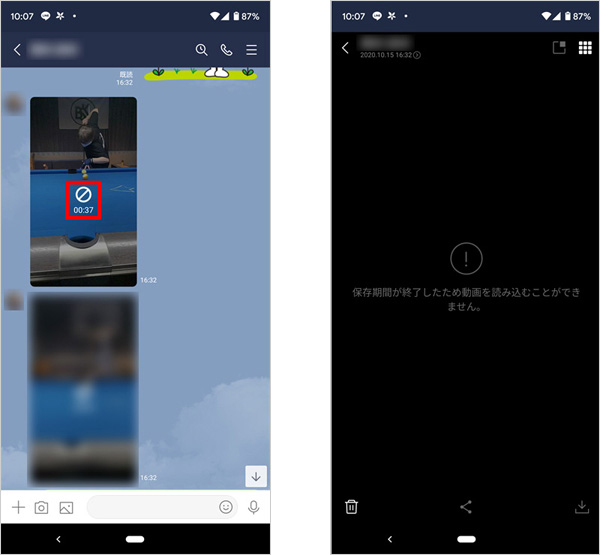
動画の例だが、左のように表示され、タップしても閲覧できない
では、アルバムの作成方法を見ていこう。やり方は、新規のアルバムを作成する際に写真を選択し、そのアルバムにタイトルをつければいい。

右上のメニューボタンをタップし、「アルバム」をタップ
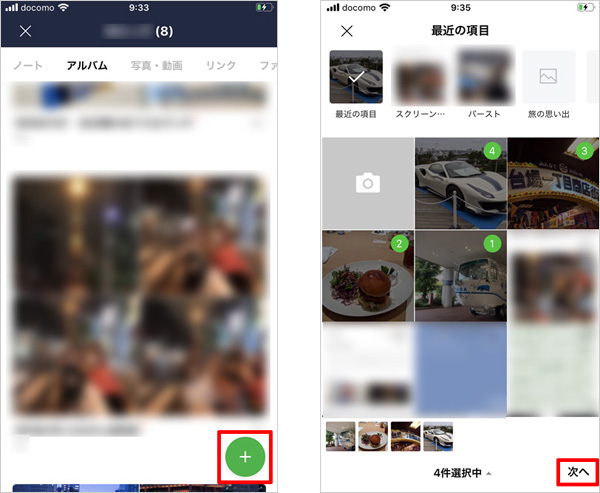
「+」を押して新規作成。このアルバムに入れたい写真を選んで「次へ」をタップ
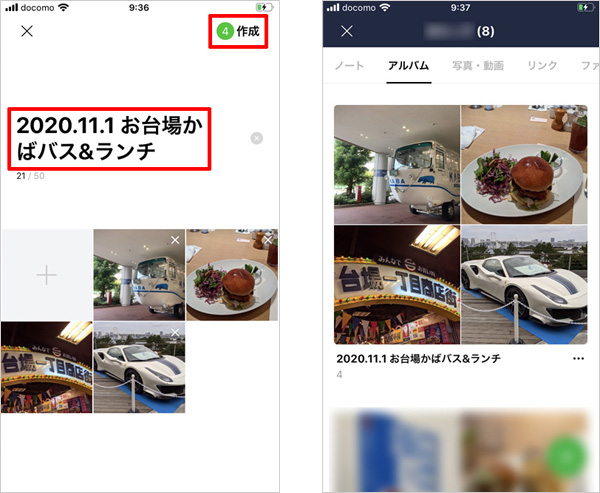
タイトルをつけて「作成」をタップするとアルバムができた
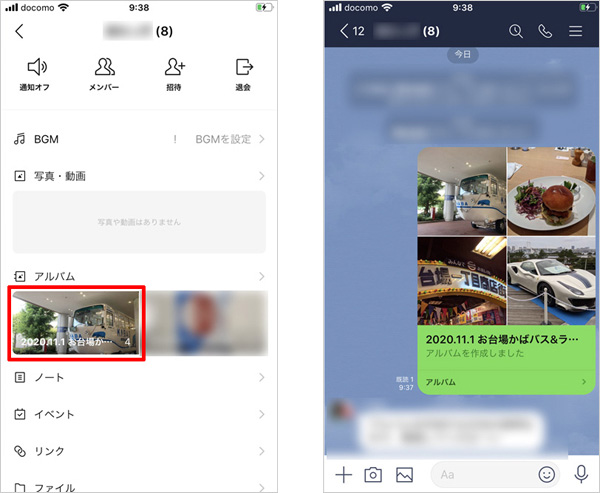
新規のアルバムが追加された。トーク画面ではこのように表示される
\ かんたん入力で登録完了 /




執筆=内藤 由美
大手ソフト会社で14年勤務。その後、IT関連のライター・編集者として活動。ソフトウエアの解説本、パソコンやスマートフォンの活用記事などを執筆、編集している。
【T】

LINEで仕事を

